在Ubuntu系统中,Vi编辑器是一个强大的文本编辑工具,它提供了语法高亮、自动缩进等功能,使代码编辑更加便捷。然而,有时候用户可能会遇到Vi编辑器色彩失灵的问题,导致代码无法以高亮的形式显示。本文将详细介绍如何在Ubuntu系统中解决Vi编辑器色彩失灵的问题。
色彩失灵原因分析
Vi编辑器色彩失灵可能由以下几个原因引起:
Vi版本过低,没有开启高亮显示功能。
系统环境变量配置不正确。
Vi配置文件(.vimrc)没有被正确设置。
解决方法
1. 检查Vi版本
首先,检查您的Vi版本是否支持色彩显示。在Ubuntu系统中,通常使用的是vim,它是Vi的增强版本。
vim --version
如果版本信息中包含+color或+syntax等标识,则表示您的Vi版本支持色彩显示。
2. 更新Vi
如果Vi版本过低,建议您更新到最新版本。
sudo apt update
sudo apt install vim
3. 检查环境变量
环境变量配置不正确可能导致色彩显示失灵。您可以检查以下环境变量是否设置正确:
echo $TERM
echo $COLORTERM
如果$TERM或$COLORTERM的值不是xterm-256color或xterm,请将其修改为正确的值。
4. 修改Vi配置文件
修改Vi配置文件(.vimrc),添加以下内容以开启语法高亮和行号显示:
syntax on
set hlsearch
set nu
将上述内容保存到~/.vimrc文件中。
5. 重启Vi编辑器
修改配置文件后,需要重启Vi编辑器以使更改生效。
vim
6. 使用SecureCRT远程连接
如果您通过SecureCRT远程连接到Ubuntu服务器,可能需要修改SecureCRT的设置以启用ANSI颜色。
打开SecureCRT,选择会话选项。
在仿真选项中,选择Linux,并将ANSI颜色和使用颜色方案打上钩。
选择外观,将使用颜色和闪烁都打上钩。
重新连接以使设置生效。
总结
通过以上方法,您可以轻松解决Ubuntu Vi编辑器色彩失灵的问题。在代码编辑过程中,语法高亮和色彩显示可以大大提高开发效率,希望本文能对您有所帮助。